功能更新 Windows 10 版本 21H2 安装失败处理方法
功能更新 Windows 10 版本 21H2 安装失败处理方法
Windows 10 版本 21H2 是否由于不同的错误或卡住的下载时间而无法安装?这是解决和修复 Windows 更新问题的完整指南
该公司指出,Windows 10 21H2 更新是一个非常小的版本,通过支持包的方式为运行 Windows 10 2004 或更高版本的设备提供。运行 Windows 10 1909 或 1903 的设备将收到完整的更新包。最新更新侧重于性能和安全性增强,这将改善操作系统的整体体验。
Windows 10 版本 21H2 安装失败
总的来说,这是一个更小更快的更新,下载和安装时间更短,但很少有用户报告功能更新 Windows 10 版本 21H2 安装失败,或者 Windows 10 21H2 更新卡在下载中。微软论坛上的用户报告说我在更新 Windows 10 版本 21H2 时遇到问题,无法安装 0x800f0984。
那么是什么原因导致 Windows 10 21H2 更新无法安装或下载卡住呢?可能是安全软件、互联网连接问题、损坏的系统文件或以前的更新错误导致无法安装 Windows 10 功能更新。如果您也是类似问题的受害者,请应用解决方案,例如运行更新疑难解答、重置更新缓存或使用 sfc 实用程序修复损坏的系统文件以解决问题并在您的设备上安装 Windows 10 功能更新版本 21H2 .
重新启动电脑并重试 Windows 更新
是的,如果这是您第一次发现无法安装 Windows 10 功能更新,我们建议您重新启动电脑。这将清除临时故障或小错误并刷新系统文件。
从设置 -> 更新和安全再次打开 Windows 更新,然后单击检查更新按钮。最后,点击下载和安装链接。
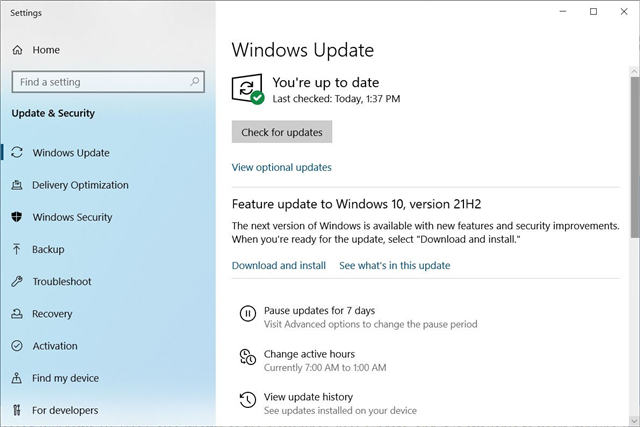
检查导致问题的互联网
您必须具有稳定的 Internet 连接才能从 Microsoft 服务器下载和安装 Windows 更新文件。如果您的 Internet 速度较慢或 Internet 频繁断开连接,可能会导致 Windows 更新卡在下载时间或安装失败并出现其他错误。让我们检查您的互联网连接并对其进行故障排除,以确保这里没有问题。
在您的电脑上打开网络浏览器并访问任何网页。
按 Windows 键 + R,键入 ping google.com -t 并按 Enter。检查从谷歌服务器获取 ping 重播没有中断。
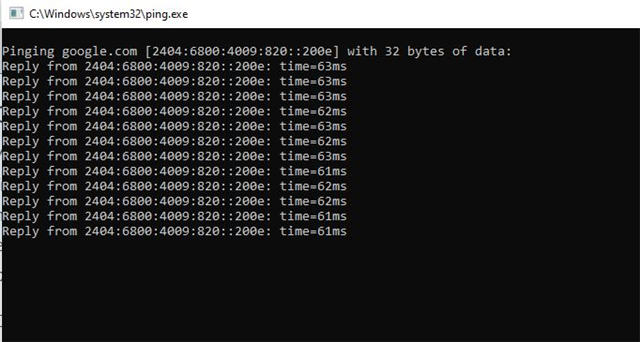
此外,暂时禁用或卸载第三方防病毒软件,并确保断开与 VPN 的连接(如果在您的设备上进行了配置)。
检查系统要求
您是否尝试在旧电脑上安装 Windows 10 版本 21H2?然后,您必须检查您的设备是否满足安装 Windows 10 November 2021 更新的最低系统要求。
Microsoft 建议满足以下系统要求来安装 Windows 10 21H2 更新。
• 处理器:1GHz 或更快的 CPU 或片上系统 (SoC)
• 内存:32 位 1GB 或 64 位 2GB
• 硬盘空间:32GB(64 位或 32 位)
• 显卡:DirectX 9 或更高版本,带有 WDDM 1.0 驱动程序
• 显示:800×600
检查您是否有足够的可用磁盘空间
最重要的是,您必须有足够的可用磁盘空间才能在您的设备上下载和安装最新的 Windows 10 功能更新。对于 Windows 10 2004 或更高版本,最新的功能更新 21H2 是一个小型启用包,但如果您从 Windows 10 1909 或 1903 升级,它对您来说是一个大包。并且您必须至少有 30GB 的可用磁盘空间才能安装功能更新而不会出现任何问题或错误。
• 打开电脑并检查有足够可用磁盘空间的系统驱动器(通常是 C: 驱动器)。
• 或者您可以运行磁盘清理实用程序来释放驱动器上的一些空间。
• 此外,将一些文件从桌面或下载文件夹移动到不同的驱动器或外部驱动器。
正确的时间和区域设置
Windows 会根据时区自动同步您的时间。如果您的时区不正确,很可能会导致无法安装 Windows 更新等问题。
• 右键单击任务栏右下角的日期和时间,然后选择调整日期/时间
• 在此确保自动设置时间和自动设置时区选项已打开。并确保它与您的时区匹配。
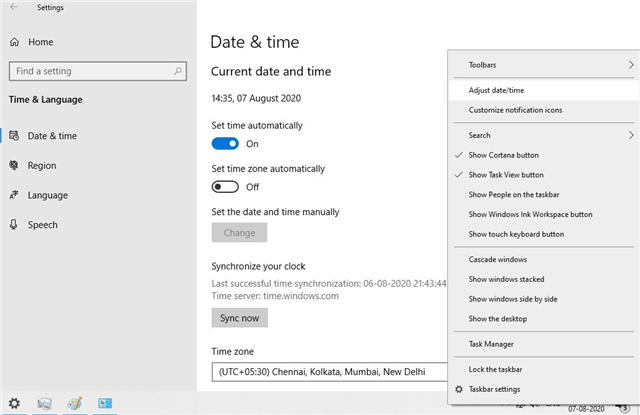
• 从地区和语言再次尝试英国/美国英语。
执行干净启动
如今再次打开 Windows 设置,然后打开更新和安全,然后单击检查更新。单击 Windows 10 版本 21H2 的功能更新下的下载安装链接,并检查升级过程中是否不再出现错误。
运行 Windows 更新疑难解答
Windows 10 有自己的疑难解答程序,可以自行解决不同的问题。按照以下步骤查找并运行 Windows 更新疑难解答,让 Windows 修复阻止 Windows 更新下载或安装的问题。
• 按 Windows 键 + X 并选择设置,
• 转到更新和安全疑难解答,
• 单击其他故障排除链接(见下图)
• 接下来向下滚动以查找并选择 Windows 更新,最后单击运行疑难解答并按照屏幕上的说明进行操作。
• 这将开始诊断 Windows 10 是否存在阻止最新 Windows 更新安装或应用到您的系统的问题,并将尝试自行解决这些问题。
• 完成诊断过程后,重新启动电脑并再次检查更新以下载并安装功能更新 21H1。
清除更新缓存
这是修复 Windows 10 上几乎所有类型的 Windows Update 下载和安装问题的另一个终极解决方案。在这里,我们清除以前有问题的更新的缓存,并强制 Windows Update 从 Microsoft 服务器下载新的更新文件。
为此,我们首先需要停止 windows update 及其相关服务。
• 按 Windows 键 + R,键入 services.msc 并单击确定
• 这将打开 Windows 服务控制台,向下滚动以找到 Windows 更新服务,
• 右击windows更新服务,选择停止,后台智能传输服务也一样
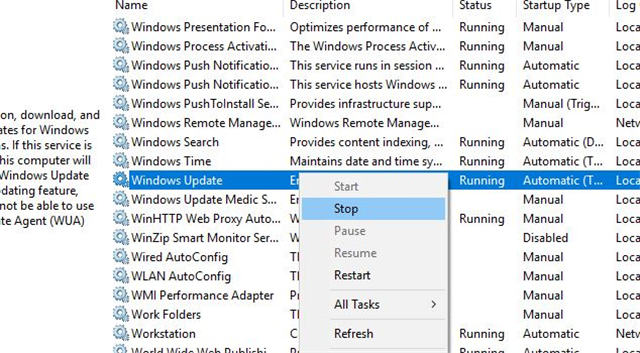
如今找到并清除 Windows 更新缓存
• 按 Windows 键 + E 打开文件资源管理器并转到 C:\Windows\SoftwareDistribution\Download
• 这会删除文件夹中的所有内容,但不会删除文件夹本身。
• 为此,请按CTRL + A 选择所有内容,然后按Delete 删除文件。
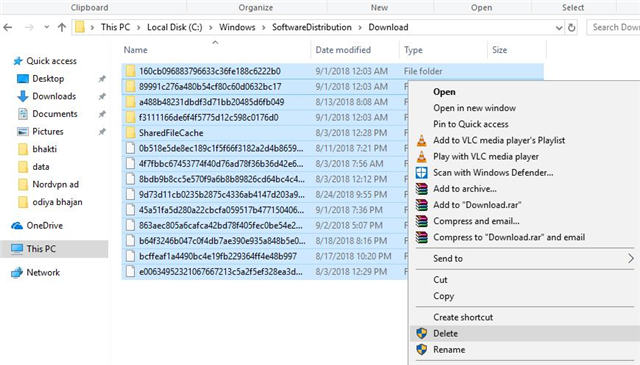
重新启动 Windows 更新服务。
最后,从服务控制台重新启动 Windows Update 服务,您可以使用 services.msc 或使用命令 net start wuauserv 访问相同的服务。
最后,打开设置 -> 更新和安全并检查 Windows 更新。检查在您的设备上安装 Windows 10 功能更新时是否不再出现该错误。
运行系统文件检查器
很可能,损坏的丢失系统文件导致 Windows 更新安装不正确或 Windows 更新卡在检查时间。运行内置的系统文件检查器实用程序,它有助于扫描丢失的系统文件并用正确的文件替换它们。
• 以管理员身份打开命令提示符,
• 键入命令 sfc /scannow 并按 Enter,
• 让扫描过程100% 完成并在完成后重新启动电脑。
如今打开 Windows 更新并尝试在您的设备上安装功能更新版本 21H1。希望在获取功能更新时不再发生错误。
更新设备驱动程序
此外,请确保所有已安装的设备驱动程序都已更新并与当前版本的 Windows 兼容。特别是显示驱动程序、网络适配器和音频声音驱动程序。您可以从设备管理器中检查和更新它们。
使用官方windows升级工具
此外,您可以使用官方的 Windows 10 更新助手或媒体创建工具来完成升级过程而不会出现任何问题。

